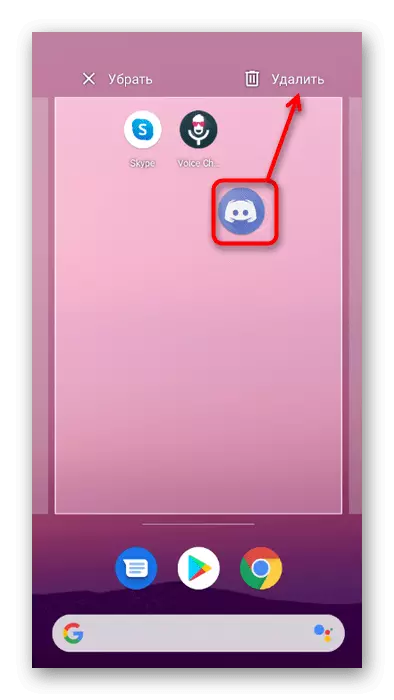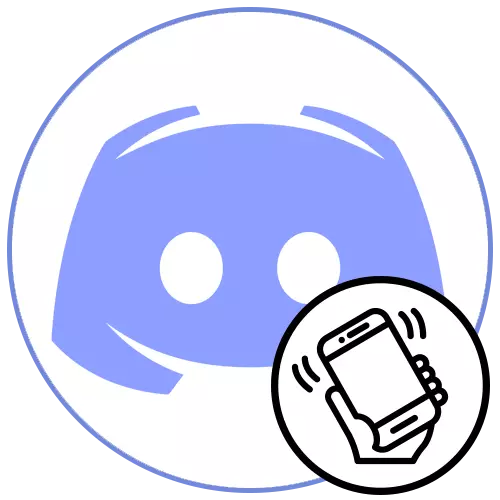
Preuzmite i instalirajte aplikaciju
Na mobilnom uređaju možete otvoriti nesklad putem pregledača, ali izuzetno je neugodno koristiti ga u ovom obliku, tako da će optimalno rješenje instalirati aplikaciju na pametnom telefonu ili tabletu. Da biste to učinili, obavljate jednostavne akcije.
- Otvorite Google Play Market ili App Store i pronađite glasnika tamo.
- Nakon otvaranja stranice dodirnite dugme Set.
- Očekujte preuzimanje i postavljanje, a zatim kliknite "Otvori" ili ga pokrenite kroz ikonu koja se nalazi na početnom ekranu.
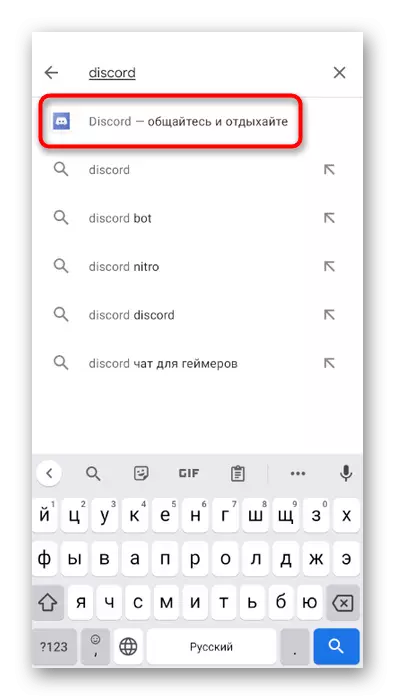
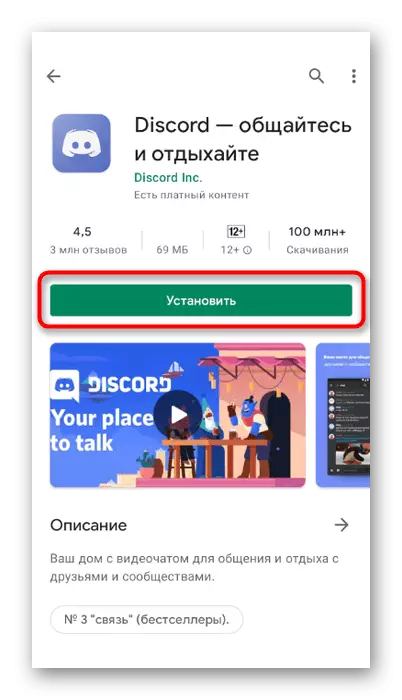
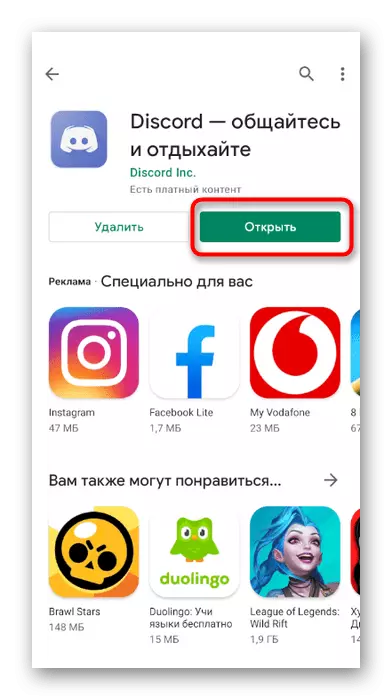
Registracija računa
Da biste radili u glasniku, trebat će vam račun, kreirati koji može biti obvezujući telefon ili broj e-pošte, koji će svima omogućiti da pronađu optimalnu metodu registracije. U mobilnoj aplikaciji ovaj se postupak izvodi ovako:
- Pokrenite nesklad i dodirnite "Registracija". Ako već imate profil, kliknite gumb "Prijava".
- Odaberite opciju vezivanja - telefon ili e-poštu - i prebacite se na željenu karticu, nakon čega unesite podatke u odgovarajuće polje.
- Sljedeći korak je odabir korisničkog imena i postavljanje lozinke. Ovi podaci se mogu mijenjati u budućnosti, ali bolje je odmah unijeti informacije koje su vam prikladne.
- Ostaje samo da odredite datum rođenja, sa kojim se neki korisnici ponekad pojavljuju. Obavezno odredite ispravnu dob, u protivnom profil može pasti pod zabranom i trebati ići na tehničku podršku za otključavanje.
- Po završetku ćete se naći u glavnom meniju aplikacije, a veza će doći na poštu za potvrdu računa. Pomičite se kroz njega da biste dovršili registraciju i pristupili svim funkcijama aplikacije.
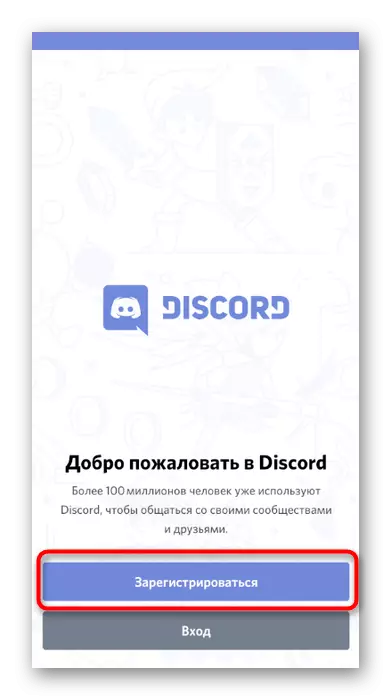
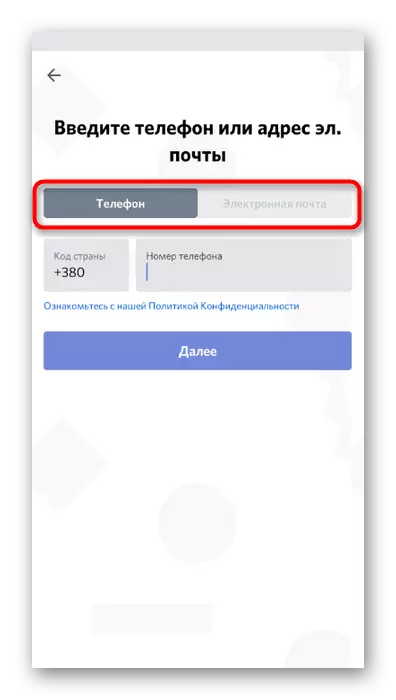
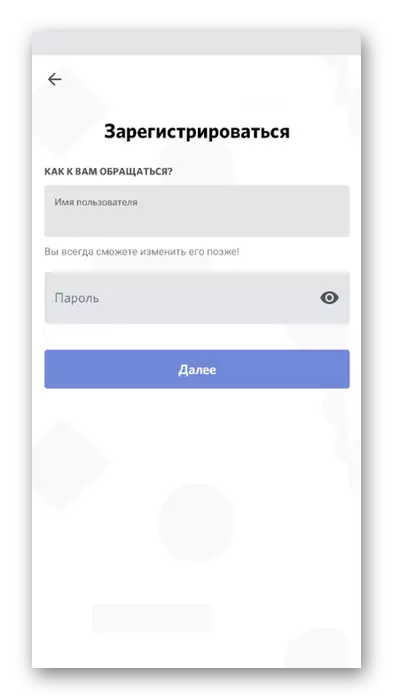
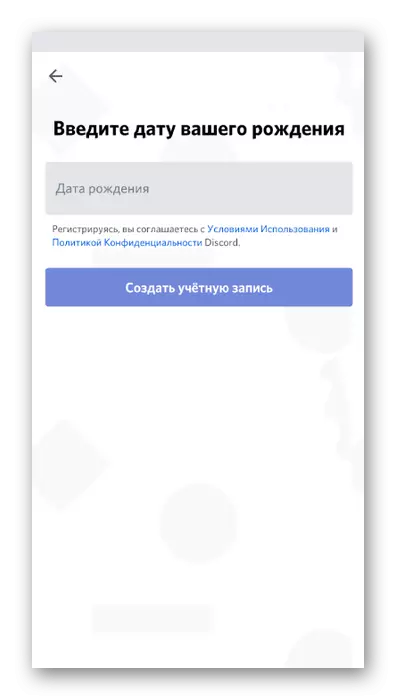
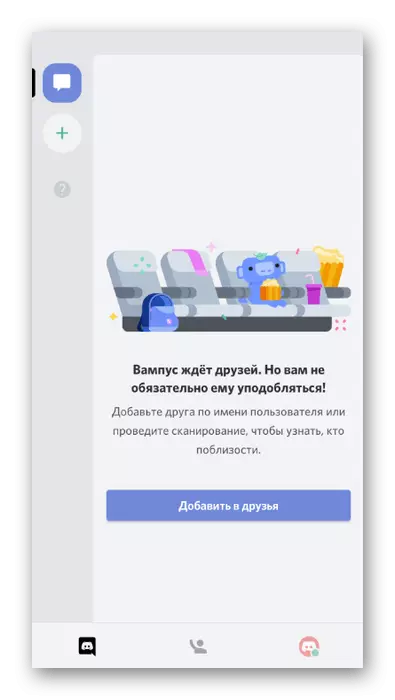
Dodavanje avatara
Profil se kreira i mogu se koristiti bez ograničenja - to znači da je vrijeme za uređivanje parametara računa. Prije svega, preporučujemo dodavanju avatara da profil daju jedinstveni izgled i omogućuju prijateljima da vas prepoznaju među popisom drugih članova glasnika. U aplikaciji Mobile Discord postoji čak i mali uređivač koji vam omogućuje rezanje ili rotiranje slike tokom preuzimanja, tako da ne bi trebalo biti izbora s izborom odgovarajućeg ugla i razmjera.
Pročitajte više: Dodavanje i promjenu avatara u neskladu na telefonu
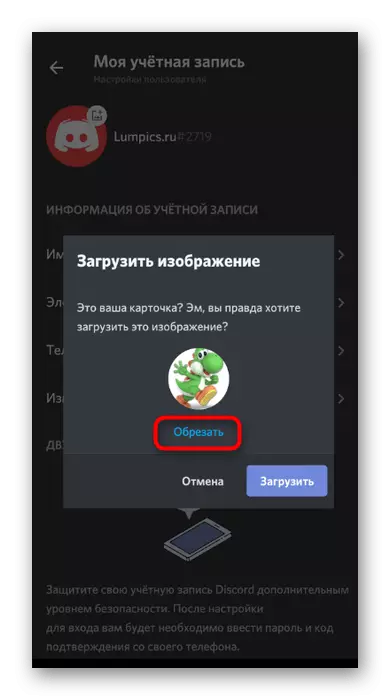
Prilagođene postavke
Pored parametra za dodavanje računa na računu u odlomanju, postoje i druge prilagođene postavke koje utječu na potpuno različite aspekte interakcije s glasnikom. Naša web lokacija sadrži članak u kojem su opisana sva podešavanja, ali na primjeru PC programa. U mobilnoj aplikaciji skup dostupnih parametara je približno isti, tako da možete koristiti sljedeća uputstva kao univerzalni.
Pročitajte još: Prilagođeni nesklad postavke
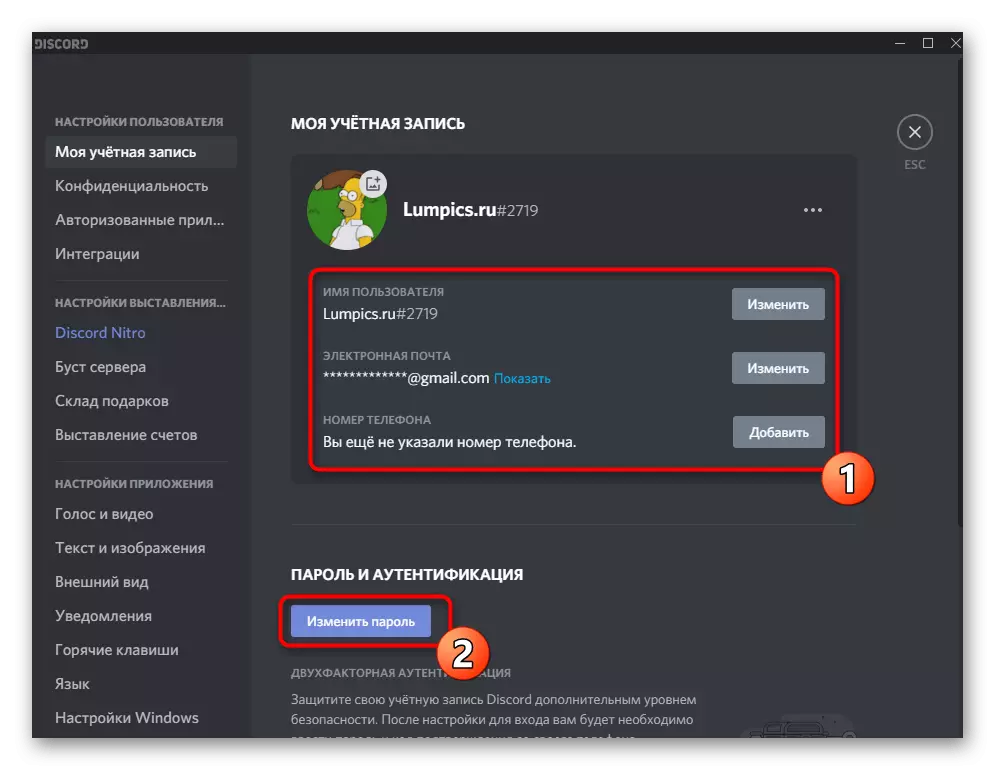
Parametri izgleda
Odvojeno utječu na temu postavki izgleda. S tim u vezi, Messenger za računare je značajno superiorna od mobilne aplikacije, jer podržava dodatke treće strane i teme koji vam omogućavaju stvaranje prekrasnog dizajna. Dok ste u Discord na telefonu, možete uređivati ugrađene parametre, mijenjajući boju tema na svjetlo ili tamnu i podešavanje vaga prikazanih stavki.
Pročitajte još: Kako napraviti prekrasan nesklad
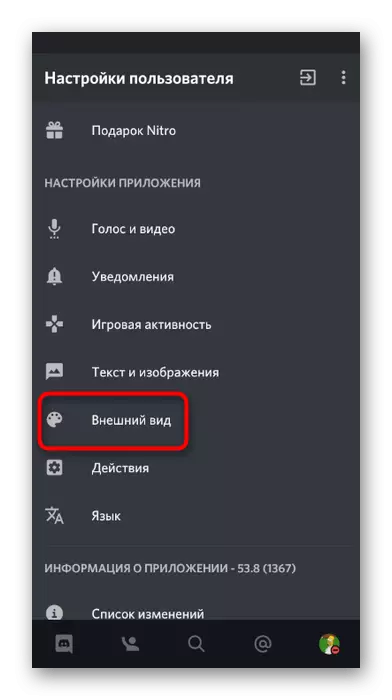
Dodajući prijatelja
Možete se vratiti u postavke u bilo kojem trenutku i promijeniti ih za sebe, pa sada ništa ne sprječava jednostavno preskočiti ih i ići na komunikaciju u glasniku. Ako već imate poznanstva, komunicirajte putem Discorda, naučite njihovo ime i oznaku računa, a zatim pošaljite zahtjev za prijatelje koristeći ugrađene funkcije. Usput, podržano je čak pet različitih metoda dodavanja korisnika prijateljima. Svi su napisani u materijalu na donjoj linku.
Pročitajte još: Kako dodati prijatelja u Discord
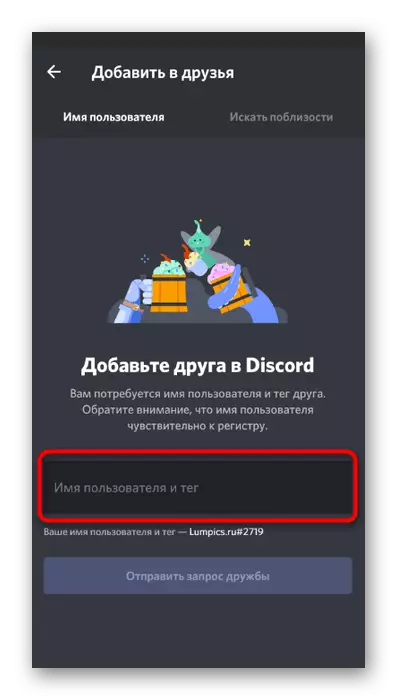
Promijenite nadimak ili korisničko ime
Pod riječi "nadimak" se podrazumijeva kao naziv računa i nadimak svakog sudionika na poslužitelju. Korisničko ime je prema zadanim postavkama instalirano kao nadimak na poslužitelju, ali može se promijeniti samostalno ili korištenje administracije. Naziv računa se uređuje samo ručno kroz odgovarajući odjeljak s postavkama. Zvuči malo teško, pa se preporučuje čitati sljedeći materijal za potpuno razumijevanje teme.
Pročitajte još: Promjena Nicka u Discord na telefonu
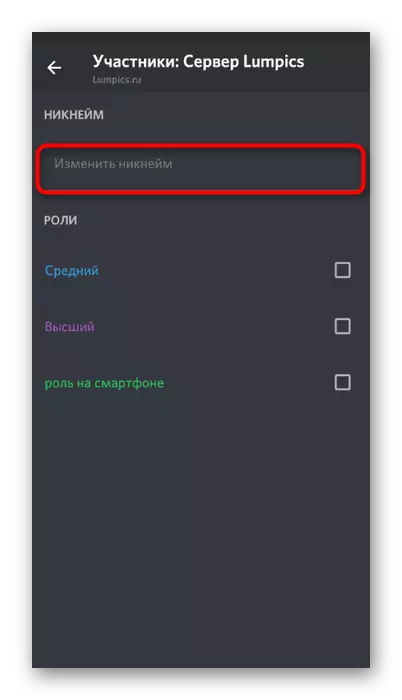
Uz pomoć integrirane funkcionalnosti funkcionalnosti, nadimak se može postići nevidljiv, ali izvršenje takvih radnji dostupno je samo na poslužitelju od tvorca ili administratora. Njihova suština leži u odabiru boje za ulogu koja će se spajati sa pozadinom aplikacije, čime se slikaju i korisničko ime.
Pročitajte više: Napravite nevidljivi nadimak u neskladu na telefonu
Pretraživanje servera
Postoje tri metode pretraživača poslužitelja u Messenger-u: Pozivni pozivnicu, potražite otvorene zajednice na posebnim mjestima i gledanje prikazane liste ako je u pitanju odabir servera na kojem ste već član. Pored toga, neki korisnici trebaju kopirati ID poslužitelja da bi se koristili u vlastite svrhe, koji se mogu pripisati i subjektu potrage za relevantnim informacijama. Sve se to implementira i na računaru i putem mobilne aplikacije.
Pročitajte još: Kako pronaći server u neskladu na telefonu
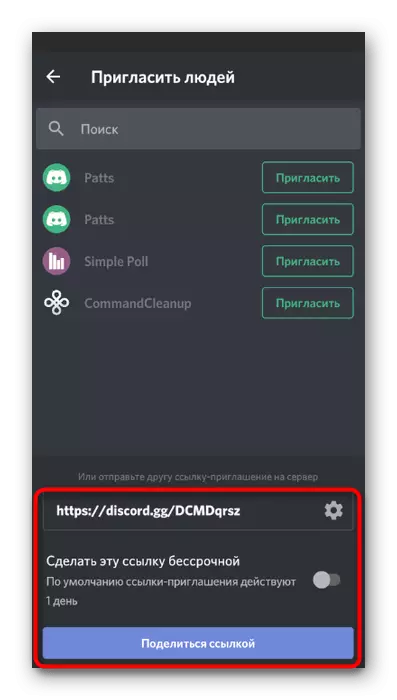
Onemogući režim aktivnosti igre
Prikaz aktivnosti igranja dizajniran je za prikaz u statusu trenutne pokretne igre. Dok je sa mobilnim uređajima, to je samo djelomično kompatibilan. U postavkama ćete pronaći stavku koja vam omogućuje da onemogućite ovu funkciju, ali se odnosi na verziju Messenger za računare, odnosno promjene se odnose samo na punu verziju Discorda, jer mobilne aplikacije nisu zarobljene. Druga opcija za onemogućavanje ovog režima je prelaz na status "nevidljivog". Onda niko ne može saznati šta sada radite.
Pročitajte više: Kako onemogućiti prikaz igara u neskladu na telefonu
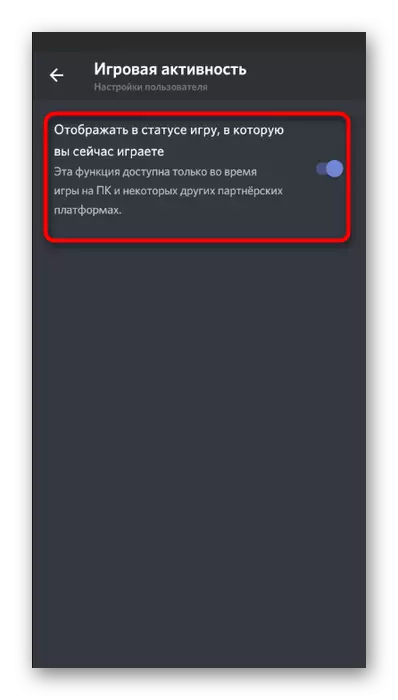
Dodavanje statusa
Iznad ležerne prilikom spomenuto je statusom nevidljivog, ali to nije jedini način rada dostupnog računa. Postoje četiri različita ugrađena status dizajnirana za prikaz trenutnog stanja profila: Na mreži nema na mjestu, ne uznemiravajte, nevidljive. Mogu se odrediti samostalno, ali ponekad se tranzicija pojavljuje automatski kada aplikacija vidi promjene (na primjer, prebacili ste na drugi program). Pored ugrađenog statusa, svaki korisnik postoji i običaj, prilagodljiv. Kao to, možete pitati bilo koji natpis i dodajte Emodi.
Pročitajte još: Dodavanje statusa u neskladu na telefonu
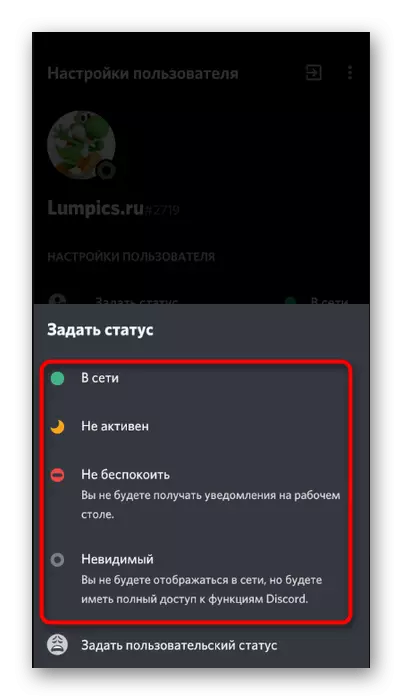
Uz to, primjećujemo mogućnost instaliranja animiranog ili promjenom statusa korisnika, međutim, bit će potrebno koristiti PC program. Princip akcije je preuzimanje i konfiguriranje posebnog dodatka pomoću jezika programiranja skriptiranja. Takav neobičan dizajn mogu vidjeti svi korisnici bez obzira na platformu.
Čitaj više:
Stvaranje promjenjivog statusa u Discord-u
Stvaranje animiranog statusa u neskladu
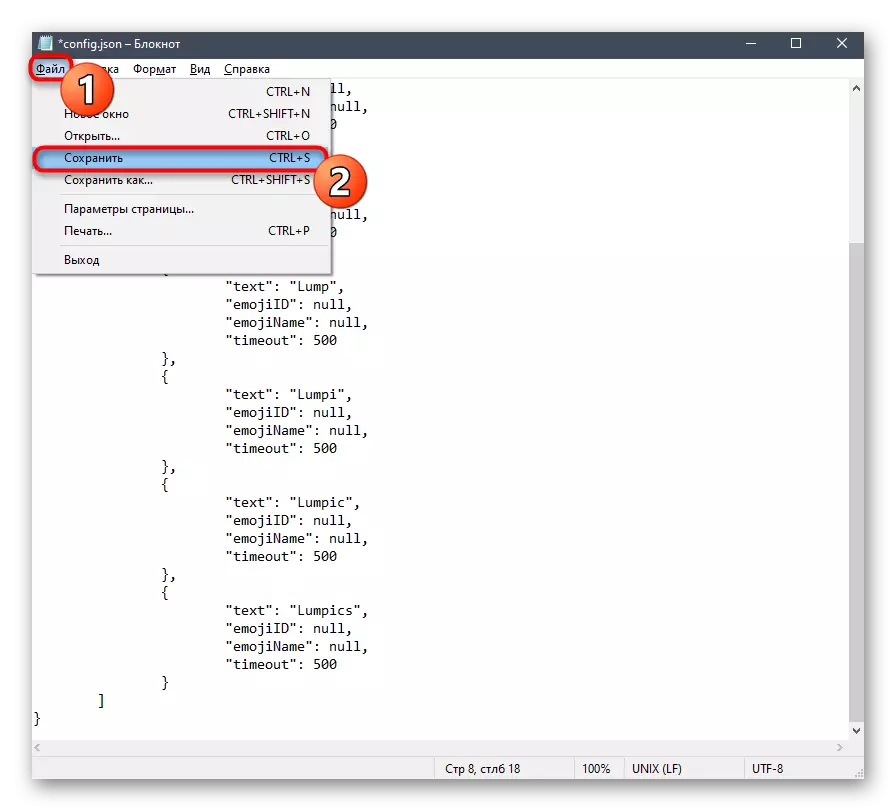
Radnje sa tekstom
Odbacivanje ima funkcije i alate koji ne nađu odmah preko očiju uobičajenog korisnika, a mnogi nikada ne znaju za njihovo postojanje. Oni uključuju različite akcije s tekstom postignutim korištenjem podrške za sintaksu programskih jezika i posebnih znakova. Prvi prijem omogućit će vam da sakrivate bilo koji tekst u spojleru tako da osoba ispred njegovog čitanja treba pritisnuti kroz blok. Ovo je odlična opcija za skrivanje veza ili veliki blok s informacijama.
Pročitajte još: Izrada spojlera u neskladu na telefonu
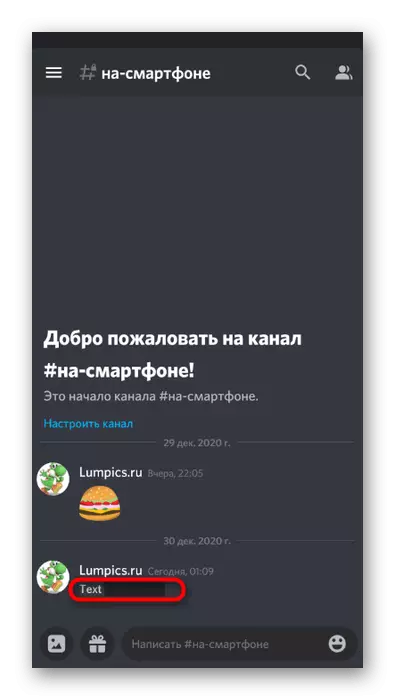
Dok je podržavao sintaksu istoaksi raznim programskim jezicima prisutan je samo u Discord verziji za PC. Korisnici mobilnih aplikacija ograničeni su isključivo postavljanjem prikaza sudionika poslužitelja promjenom boje uloge. Da biste to učinili, u meniju za upravljanje serverom postoji poseban odeljak sa svim potrebnim parametrima.
Pročitajte još: Tekst boja u Discord na telefonu
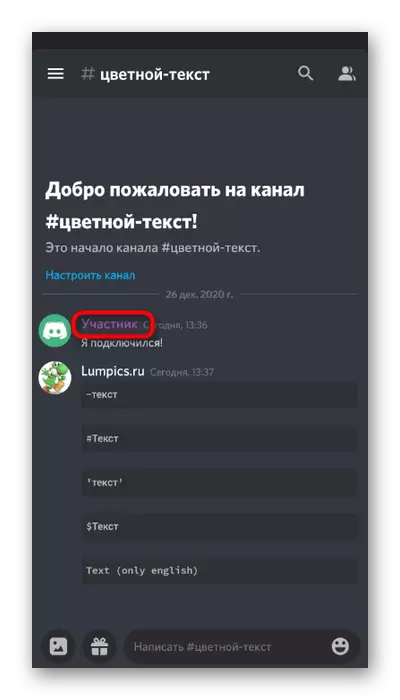
Standardni alati za oblikovanje - Odabir fonta podebljanim, kurzivom ili dodavanjem trake za prekršaj - dostupan u mobilnoj verziji Messengera, međutim, s određenim ograničenjima. Najčešće će postići željeni efekt, morat ćete koristiti simbole izbora dodavanjem ih direktno na poruku. Pročitajte više o tome u drugom članku na našoj web stranici kako slijedi.
Pročitajte više: Pisanje podebljano u neskladu na telefonu
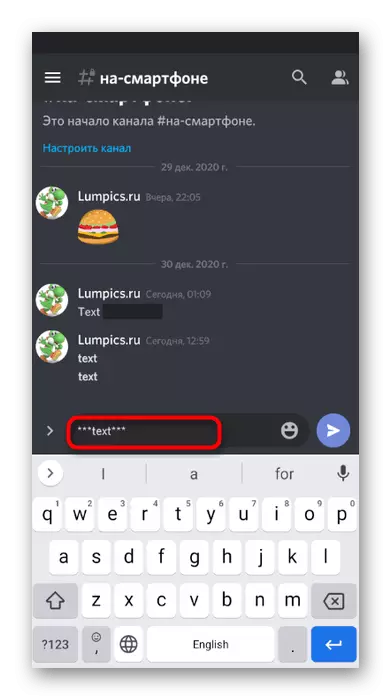
Još jedno ograničenje u pogledu pisanja teksta sa kojima su suočeni vlasnici mobilne aplikacije - nedostatak alata za oblikovanje alata za zatvaranje okvira. Ako trebate izvršiti ovo uređivanje pojavljivanja poruke, pogledajte punu verziju odbacivanja otvaranjem na računaru.
Pogledajte takođe: Pisanje teksta u okviru u neskladu
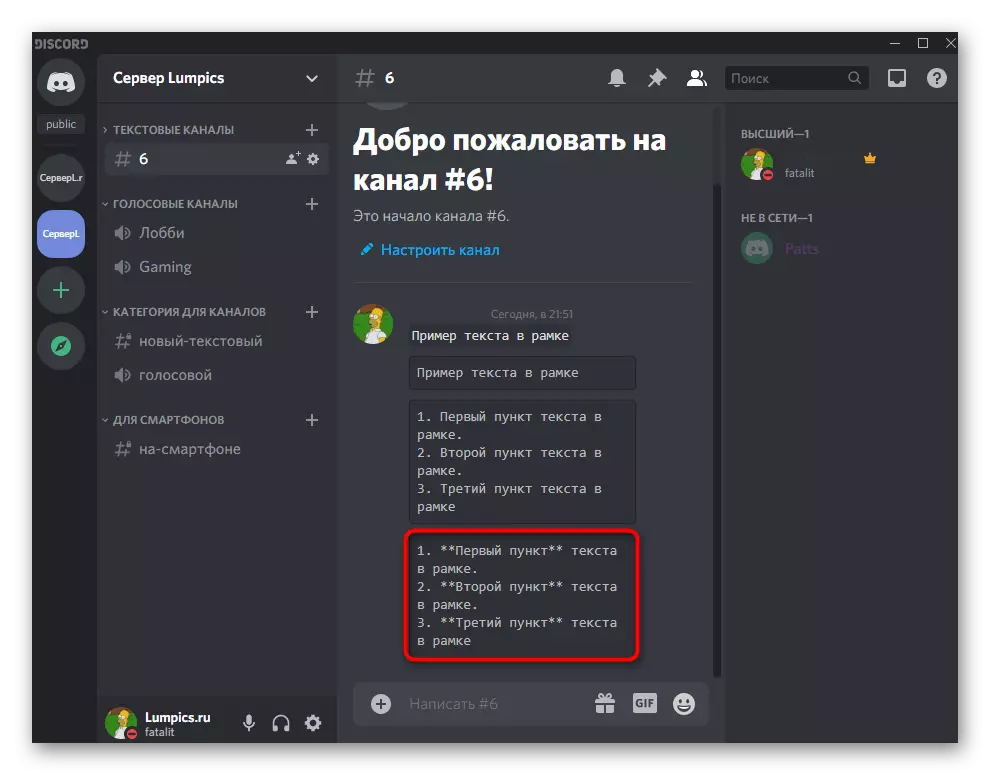
Menadžment zvuka
Funkcije koje se odnose na gore navedeno se primjenjuju kada komuniciraju u tekstualnim chatovima, ali ne zaboravite da postoje i glasovni kanali u neskladniku, gdje svaki učesnik može komunicirati s glasom. Aplikacija za mobilne uređaje nije toliko postavki povezanih sa zvukom zvuka, ali vrijedi ih upoznati sa njima tako da nema poteškoća sa publikom ili sagovornikom.
Pročitajte više: Omogući i kontrolira zvuk u neskladu na telefonu
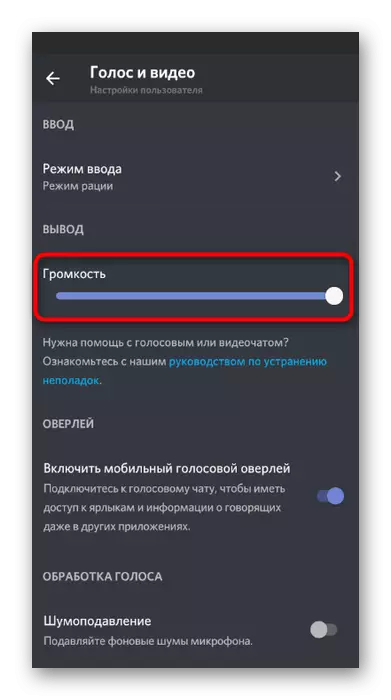
Demonstracija ekrana
Tokom glasovne komunikacije u glasniku možete uključiti kameru da pokažete lice ili ono što se događa okolo. Postoji još jedna značajka koja vam omogućuje da pokažete sadržaj ekrana sagovorniku. Naziva se emitovanjem ili demonstracijom ekrana i uključuje se pritiskom na posebno dugme tokom glasovne komunikacije. Posebne postavke ne zahtijevaju i obično se aktiviraju odmah bez poteškoća.
Pročitajte više: Omogući demonstraciju ekrana u neskladu na telefonu
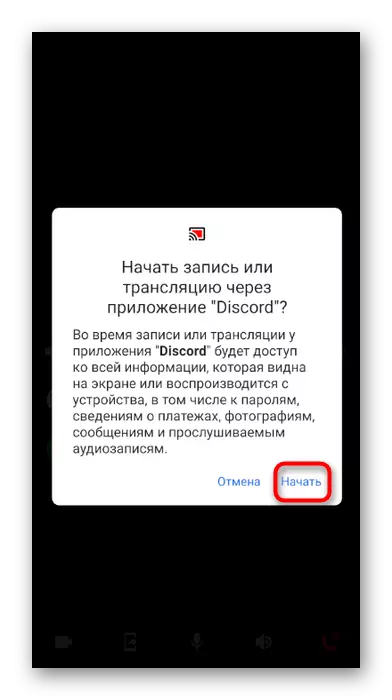
Neki korisnici ponekad susreću samo jedan problem - s crnim ekranom kada ga demonstriraju tokom komunikacije. Ako je sve složenije sa softverom verzije za računar, a zatim na telefonu postoji sličan problem s jednim od dva načina, od kojih svaka neće biti teška.
Pročitajte više: pričvršćivanje problema sa crnim ekranom kada se pokaže u neskladu na telefonu
Brisanje ličnih poruka
Nakon nekog vremena, postojat će nepotrebne prepiske sa ostalim članovima aplikacije koje bih želio ukloniti aktivnu upotrebu disonata. Za to su programeri dali nekoliko dostupnih funkcija, ali nema alata za istovremeno brisanje apsolutno sve poruke. Ostaje samo da u potpunosti izbriše dijalog sa određenim korisnikom ili naizmjenično uklonite svaku repliku.
Pročitajte više: Brisanje poruka i prepiske u neskladu na telefonu
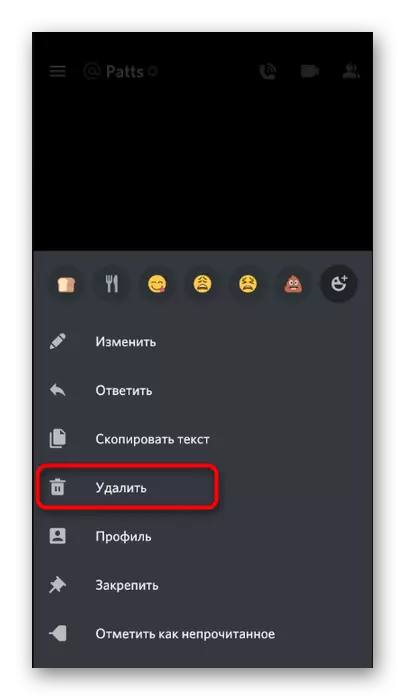
Zajednički gledajući filmove
Zajedničko gledanje filmova jedno je od klasa koji se implementira pomoću odbacivanja. Sve su postavke mnogo lakše implementirati na računaru, jer lako možete omogućiti demonstraciju ekrana, minimiziranje kašnjenja i problema sa kvalitetom ili pokrenuti tok kroz posebnu web lokaciju, a ostali sudionici pošalju vezu na njega. Takođe možete gledati emisiju iz telefona, nakon povezivanja na odabrani glasovni kanal ili kontaktiranje drugog.
Pročitajte još: Dijeljenje filmova u neskladu
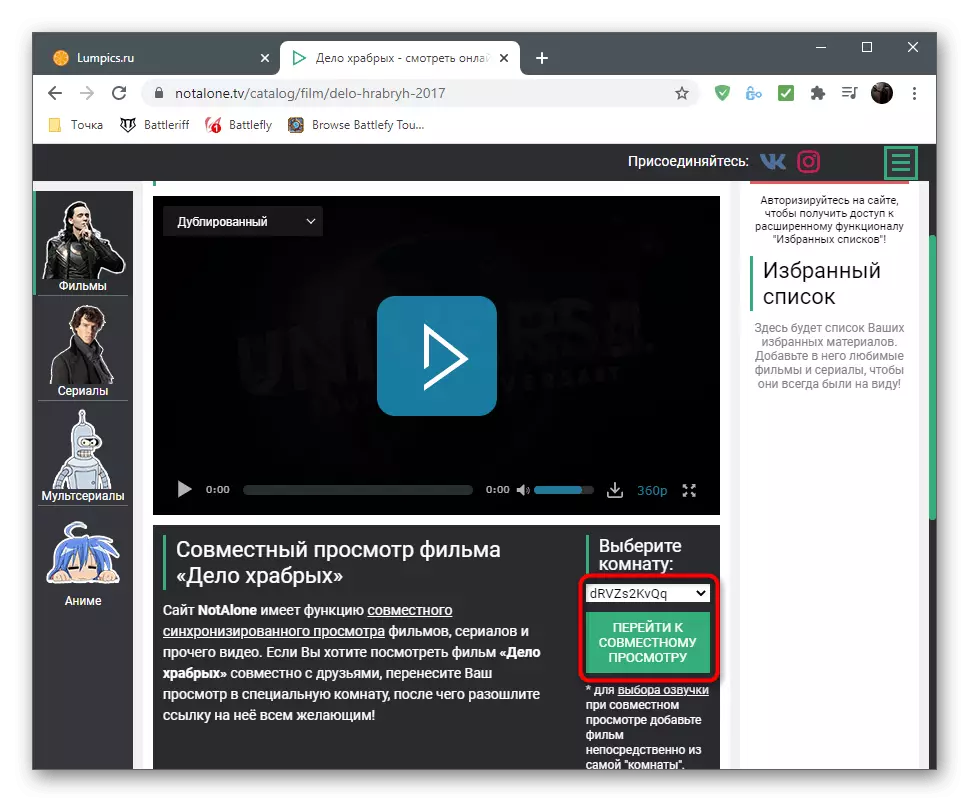
Izrada servera
Korisnici korisnika Discord Mobile App ima mogućnost kreiranja vlastitog poslužitelja, pozovite prijatelje tamo ili promovirati projekt, privlačenje novih ljudi. Jedini negativan je nedostatak mogućnosti predloška, odnosno spremne servere sa kreiranim grupama i kanalima. Korisnik će morati stvoriti kanale samostalno i distribuirati ih u kategorije.
Pročitajte više: Izrada servera u neskladu na telefonu
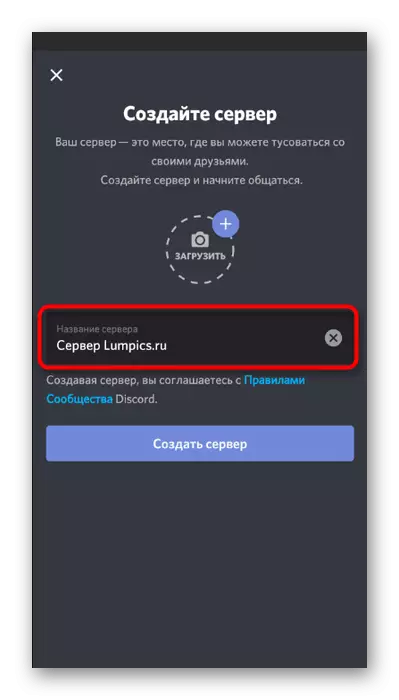
Na kanalima poslužitelja, komunikacija se javlja i pomoću glasovne komunikacije i slanjem tekstualnih poruka. Obično se kreira nekoliko kanala na projektima koji su podijeljeni u relevantne kategorije. Svaki učesnik moći će se pridružiti grupi sa subjektom pogodnom za njega i započeti komunikaciju. Kanali su takođe privatni, omogućavajući pristup samo određenim ulogama ili korisnicima, što je relevantno, na primjer, za administratore.
Pročitajte više: Kreirajte kanal na poslužitelju u neskladu na telefonu
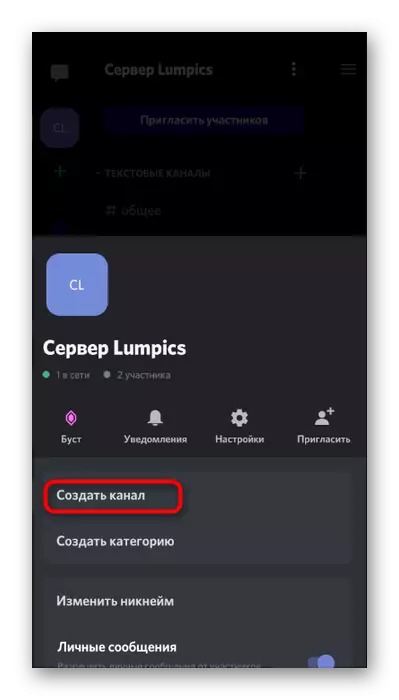
Kreatori poslužitelja kako bi privukli nove korisnike i zaradu u ovom području, preporučujemo da čitam članak o osnovnim metodama promocije. To govori o otvorenim prostorima, širenje informacija na društvenim mrežama i kupovinu oglašavanja.
Pročitajte i: Metode promocije servera u Discord
Konfiguriranje i upravljanje serverom
U referentnom ispod ćete naći informacije o svim dostupnim postavkama servera, ali na primjeru programa PC. U mobilnoj aplikaciji svi su parametri ostaju potpuno isti i princip njihovog uređivanja ne mijenja se, pa je upute relevantno za oba vlasnika pametnih telefona koji žele upravljati njihovim serverom bez autorizacije u odlomanju na računaru.
Pročitajte još: Konfiguracija poslužitelja u Discord-u
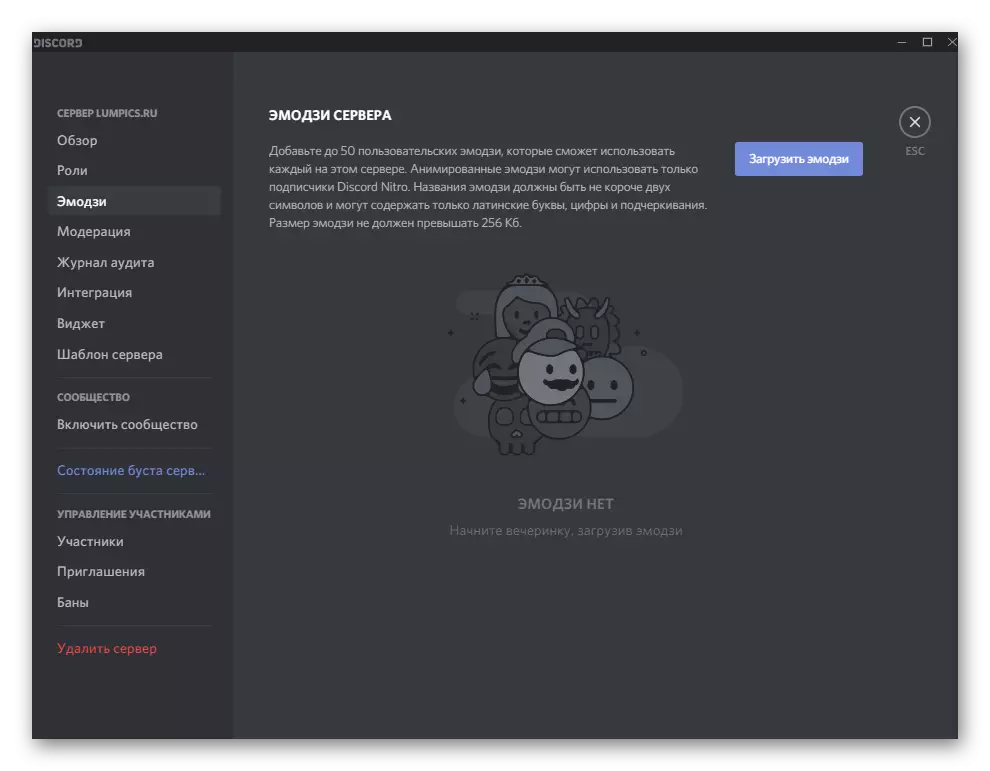
O prekrasnom dizajnu servera također se govori o primjeru nesklada na računaru, ali prilikom interakcije mobilne aplikacije moguće je implementirati potpuno isti osim nekih natpisa. Neće biti dostupan tekst u boji i dizajn teksta u okvir, ostatak istih parametara nema ograničenja povezana s verzijom versier-a.
Pročitajte još: Divan dizajn servera u Discord
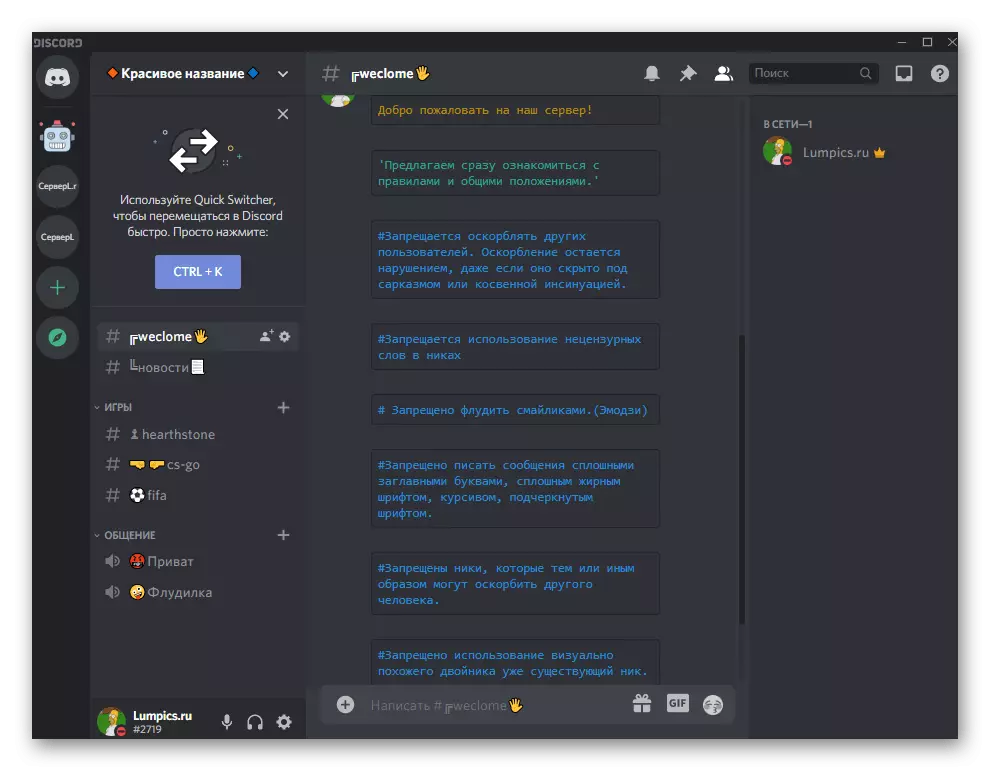
Na svakom poslužitelju učesnici imaju vlastite uloge sa određenim pravima i ograničenjima. Ponekad su ih tematski podijeli - na primjer, koji klan pripada ili koja igra igra najčešće. Ako ćete razviti vaš projekt, uloga mora biti potrebna. Za svaki od njih morate odabrati odgovarajuće ime, boju i distribuirati dozvole. Tada su uloge dodijeljene učesnicima, a ako postoji poseban bot, on se izvodi automatski nakon ulaska Joasea.
Pročitajte više: Dodavanje i distribuciju uloga na poslužitelju u neskladu na telefonu
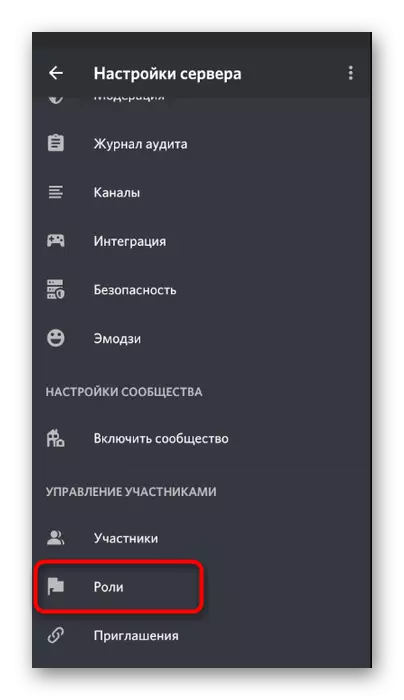
Botovi se koriste kao pomoćni i proširuju funkcionalnost sredstava na serverima. Ovo su treći projekti koje su kreativsi ili zajednice povezali sami povezani. Postoje i botovi za administraciju, omogućujući upravljati učesnicima i sadržajima na poslužitelju i zabavu, reproduciranje muzike ili dodavanja različitih igara. Ako želite instalirati botove, morat ćete ih dodati i postaviti, ono što je u člancima napisano u člancima.
Čitaj više:
Dodavanje bot na server u razdora
Postavljanje bot na serveru u razdora na telefonu
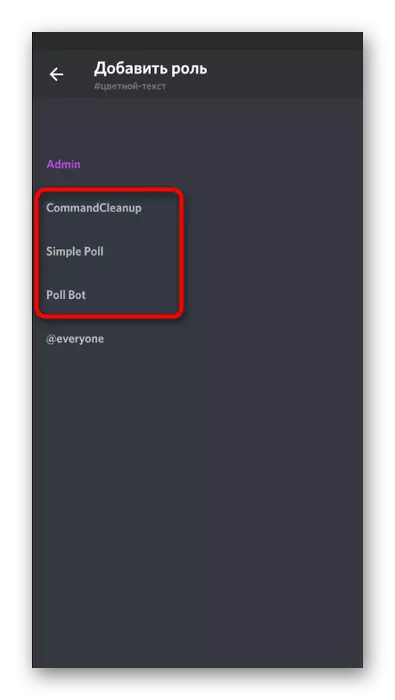
Botovi postoje u raznim pravcima, od jednostavnih uz minibarovi, do složenih, podržavajući konfiguraciju preko zvaničnog sajta i povezivanje različitih plug-ins. U naše ćete naći spisak najpopularnijih robota za svaku zajedničku temu i možete izabrati nešto za sebe, ako ste zauzeti u upravljanju servera.
Pročitajte više: Korisni botovi za nesklad
Uklanjanje servera
Pod uklanjanje servera može se shvatiti kao izlaz iz nekog drugog je zajednica, i kompletan brisanje vašeg projekta, uključujući i sav sadržaj, učesnici i robota. Prva opcija nema pravo na bilo posljedica, budući da gotovo svaki server može da se vrati na postojeću poziv. Međutim, to neće biti moguće obnoviti svoj udaljeni server, tako da mislim unaprijed da li to stvarno više nije potreban i da li mogu da riješi to.
Opširnije: Brisanje servera u razdora na telefonu
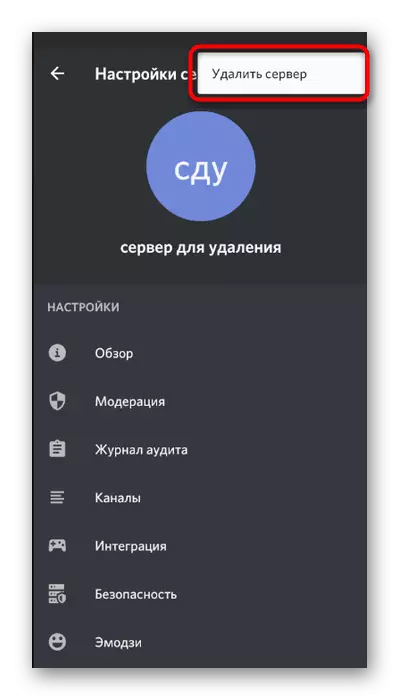
Uklanjanje prijatelja
Ponekad vam je potrebno da se zaustavi sa nekim prijateljstvo u glasnika granice komunikacije i očistite frantist. U mobilnu aplikaciju, to se vrši na dva različita načina: kroz kontekst izbornika korisnika u zajednici ili odgovarajući odjeljak sa listom sve prijatelje. Provjeriti svaki put da koristite jedan od njih u bilo koje vrijeme i brzo ukloniti osobu od prijatelja.
Opširnije: Kako ukloniti prijatelja u razdora na telefonu
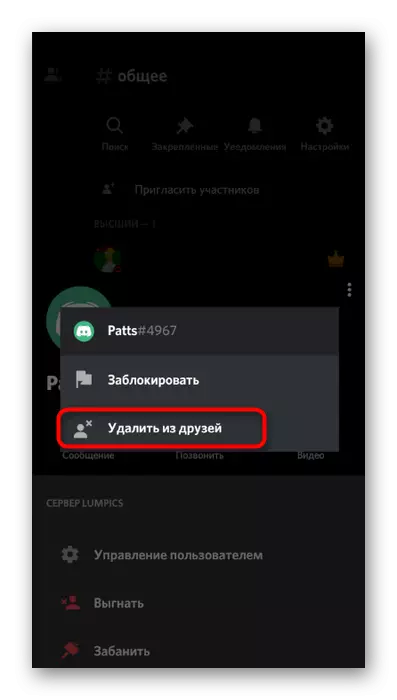
izlaz računa
Dugme izlaz iz računa u mobilnoj aplikaciji nije baš zgodno, tako da i dalje ima naći. Podaci za ponovno upisivanje sačuvana samo ako imate Google Auto punjenja sustava na telefonu. Pod izlaz, to se ponekad podrazumeva da obustavi primjenu aplikacije, na primjer, kada se funkcionira u pozadini i troši RAM-a. Da biste to učinili, idite na postavke OS i pronađite gumb koji zaustavlja rad programa.
Opširnije: Kako izaći iz razdora na telefonu
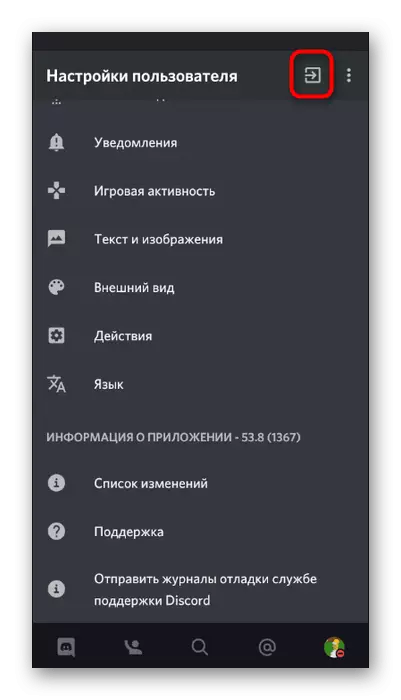
račun brisanje
Iz nekog razloga, programeri učinio da se kroz mobilnu aplikaciju svojih glasnika, osoba ne može ukloniti račun, ali još uvijek postoji način kako se to može uraditi iz telefona. To će otvoriti web verziju Odbaci u pretraživaču, prijavite se na svoj profil i pronađite dugme uklanjanje tamo. Druga opcija je da se stvori apel tehničku podršku sa zahtjevom za deaktiviranje računa.
Opširnije: Uklanjanje račun u razdora
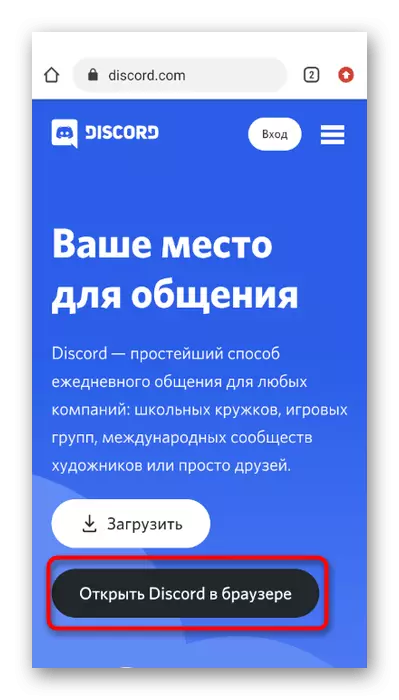
brisanja razdor
Ako je račun već obrisan, a drugi nije uključen, nema smisla da se pohraniti nepotrebni messenger na telefonu. Može se ukloniti u nekoliko sekundi pomoću funkcije ugrađene u mobilni OS ili primjenom aplikacija iz trecih strana. Sve raspoložive metode su efikasne i neće izazvati poteškoće u prodaji, tako da možete odabrati apsolutno bilo.
Opširnije: Kako ukloniti razdora na telefon